word2013怎么插入动态日期?
在word2013的文档中插入动态的日期和时间的方法。
动态的日期和时间就是跟电脑的日期和时间是同步的,可以跟着系统的更新而更新,相信很多人都会在文档中插入日期和时间,手动输入嘛,谁不会呢?
但是,如果需要插入的是一个动态的日期或者时间,如何操作呢?
为大家分享下在word2013中插入日期和时间的方法。
具体操作步骤:
1、用word2013打开一篇文档,将光标定位到需要插入日期的位置,并切换到“插入”选项卡,现在选择“文本”选项组中的“日期和时间”命令。
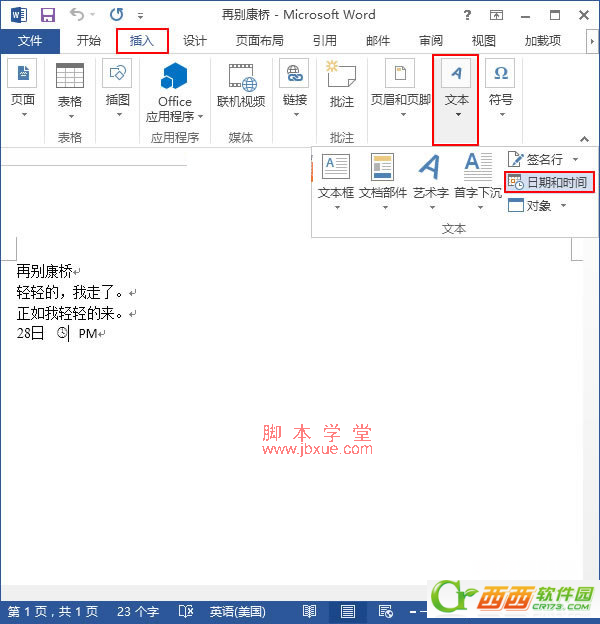
2、此时会弹出一个“日期和时间”的对话框,可以根据自己的需要选择“可用格式”和“语言”,以及是否“使用全角符号”和是否“自动更新”,然后单击“确定”按钮。
例如,现在选择中文,格式中的第五种,并勾选“自动更新”复选框,单击“确定”按钮。(脚本学堂 编辑整理 www.jb200.com)
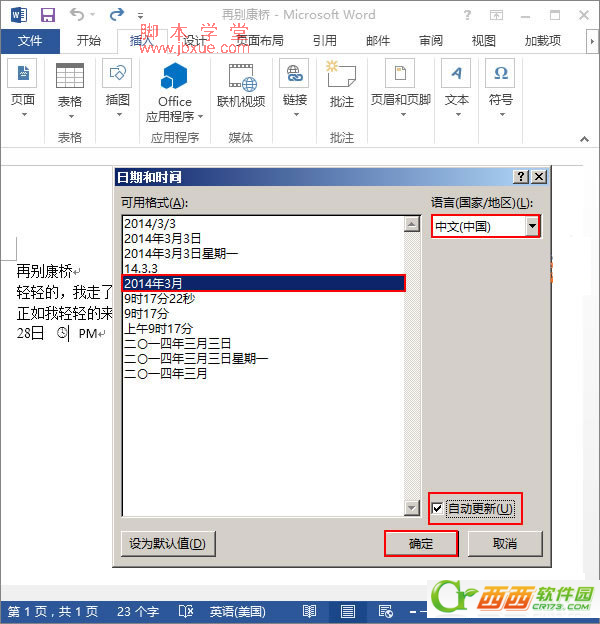
3、现在,日期已经插入完成,它是不是会变呢?效果如下图:
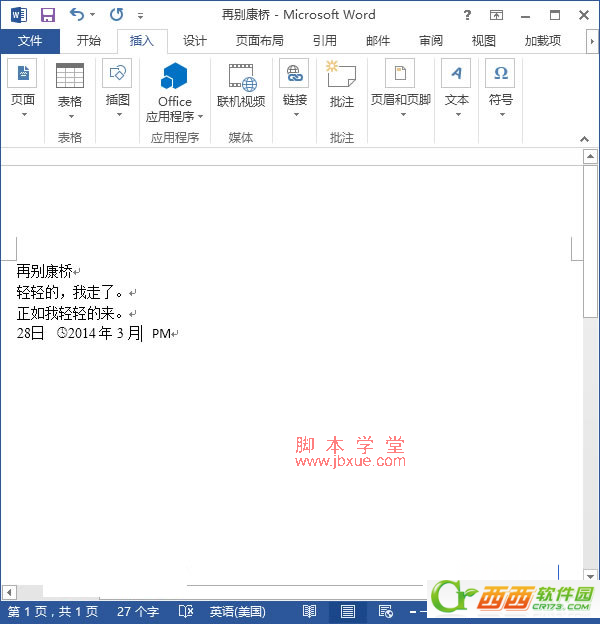
提示:
插入的动态日期就是计算机系统中的日期,它会随着计算机系统自动更新。
当然,也可以根据需要在文档中插入具体时间,在“可用格式”中选择相应的时间格式即可。